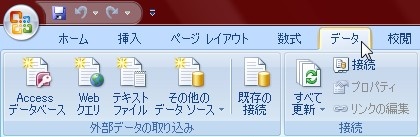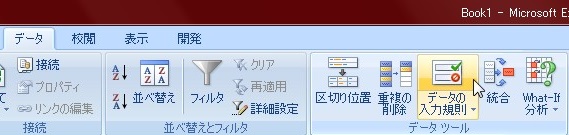【エクセル2007】プルダウンリストを削除するやり方
 設定されているプルダウンリストを
設定されているプルダウンリストを
使わないようになったりすることが
あります。
そんな時にはプルダウンリストを
削除すれば解決します。
そうはいっても、
『どうすればプルダウンリストを
削除できるの?』
と頭を抱える人も多くいます。
そこで今回は、
「プルダウンリストを削除するやり方」
についてご紹介していきます。
この記事の目次
プルダウンリストを削除するやり方
それでは始めていきましょう!
プルダウンリストを削除したいセル範囲をドラッグする
最初にプルダウンリストを削除したい
セル範囲をドラッグしましょう。
「データ」タブをクリックして移動する
削除するプルダウンリストのセル範囲を
ドラッグしたら、次に「データ」タブを
クリックしてタブを移動してください。
「データツール」グループの「データの入力規則」をクリックする
「データ」タブを移動したら
タブ内にある「データツール」グループの
「データの入力規則」をクリックします。
「データの入力規則」画面内の「すべてクリア」ボタンをクリックする
「データの入力規則」をクリックすると
「データの入力規則」画面が表示されます。
表示された画面の下部にある
「すべてクリア」ボタンをクリックします。
「データの入力規則」画面内の「OK」ボタンをクリックする
「すべてクリア」ボタンをクリックしたら
「データの入力規則」画面の「OK」ボタンを
クリックしましょう。
そうすると、プルダウンリストを
削除することができます。
まとめ
- プルダウンリストを削除したいセル範囲をドラッグする
- 「データ」タブをクリックして移動する
- 「データツール」グループの「データの入力規則」をクリックする
- 「データの入力規則」画面内の「すべてクリア」ボタンをクリックする
- 「データの入力規則」画面内の「OK」ボタンをクリックする
お疲れ様でした。
プルダウンリストを削除することは
できましたでしょうか?
データの入力規則機能を使えば
簡単に削除することができますので
活用していきましょう。
あなたのお仕事が、ストップすることなく
進められることを心より応援しております。
■プルダウンの選択リスト以外を自由入力できるようにするには?